Enamik Oculus Quest omanikud teavad, et ühendate oma Quest PCVR-mängude mängimiseks arvutiga. Kuid te ei pruugi teada, et arvutiga ühendamine võimaldab faile peakomplekti ja arvuti vahel edasi-tagasi edastada. See võimaldab teil oma seadmesse alla laadida filme, muusikat, pilte, mängude modifikatsioone ja muud sisu. Allpool tutvustame teid failide ülekandmise protsessi teie Questile (ja sealt).
Selles juhendis kasutatud tooted
- Lihtne kaabli lahendus: AmazonBasics USB Type-C (8 dollarit Amazonis)
- Traadita VR: Oculus Quest (Oculuses 399 dollarit)
Kuidas ühendada oma Quest arvutiga
-
Ühenda oma Quest oma arvutisse a-ga USB-C kaabel. Kui teie arvutil on oma USB-C-port, võite kasutada Quest-i enda kaasas olevat USB-C-kaablit. Näete, et Quest avaneb teie uurijas.
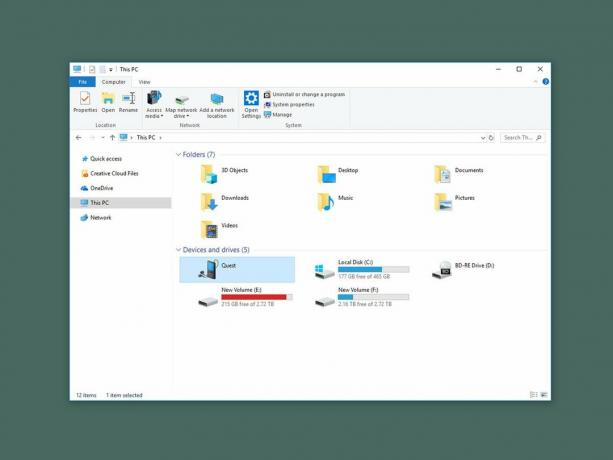 Allikas: Android Central
Allikas: Android Central - Pane oma Quest peas.
- Questis palutakse teil küsida, kas soovite, et teie arvuti saaks teie Quest-failidele juurde pääseda. Kinnitage jah.
-
Oma Windowsi arvutis on teil nüüd juurdepääs oma Quest'i uurimiseks justkui draiv. Ülekanne kõik failid vastavasse kausta, lohistades neid.
 Allikas: Android Central
Allikas: Android Central
Kui kasutate Maci
Failidele juurdepääsemiseks peate kasutama konkreetset rakendust, kuna Apple ei mängi Android-seadmetega kenasti.
- Laadige alla Androidi failiedastus rakendus.
- Ava dmg-fail.
- Liiguta Androidi failiedastus oma Rakenduste kaust.
- Ühendage oma Quest oma Apple'i arvutisse.
-
Avage rakendus, mis peaks teie failid draivina tuvastama ja kuvama.
 Allikas: Android Central
Allikas: Android Central
Kui viipa "Juurdepääs failidele" ei kuvata
Veenduge, et teie Quest pole arendajarežiimis, mis võib takistada failiedastusvaliku ilmumist. Ühendage pistik lahti oma Quest oma arvutist ja proovige järgmisi samme:
- Avage oma Oculus Quest mobiilirakendus.
- Ava Seaded menüü.
- Puudutage ühendatud Quest-seadme pilti.
- Valige Rohkem seadeid.
- Valige Arendaja režiim.
- Tühjendage režiim.
- Pange Quest peakomplekt selga.
- Hoidke all klahvi toitenupp, seejärel valige Taaskäivita.
- Ühendage uuesti oma Quest oma arvutisse.
Allalaadimised ja üleslaadimised
Kuigi oma Quest'i ühendamine arvutiga on üsna lihtne ülesanne, avab see Questile nii palju võimalusi. Kui olete oma pildid, filmid või taskuhäälingusaated oma Questile üles laadinud, saate neile seadmes hõlpsasti juurde pääseda. Sa lihtsalt vali Raamatukogu klõpsake vahekaarti Oculuse galerii ja valige Sisemine salvestusruum. Nüüd saate arvuti kaudu vaadata kõike, mida olete oma Questile lisanud.
Võite üles laadida ka oma VR-i esiletõstud alates oma ülesanne kuni arvutiga. Tehke ekraanipilt või salvestage kaadrit oma sõprade kuvamiseks või veebis postitamiseks, seejärel ühendage lihtsalt oma arvutiga ja kandke failid oma Quest'i teegist töölauale. Lisaks on salvestusruumi otsene kontrollimine vanade failide kustutamist ning uute mängude ja sisu jaoks ruumi vabastamist palju lihtsam.
